win10最近文档 win10如何查看最近打开的图片文件
更新时间:2023-09-23 15:08:10作者:jiang
win10最近文档,在如今数字化的时代,我们经常需要在电脑上处理各种各样的文件,无论是工作中的文档还是生活中的照片,我们都会频繁地打开和编辑它们。随着文件数量的增加,我们可能会在某些时候忘记文件的具体位置或者忘记最近打开的文件是什么。幸运的是对于使用Windows 10操作系统的用户来说,我们可以利用最近文档功能和最近打开的图片文件功能来帮助我们快速找到我们需要的文件。本文将介绍如何在Win10中查看最近打开的图片文件,帮助我们更高效地管理我们的电脑文件。
操作方法:
1.回到桌面,双击进入此电脑,如下图所示
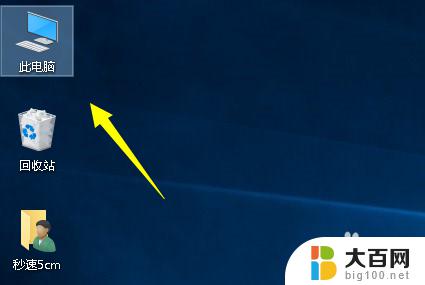
2.在此电脑界面,点击上方的查看,如下图所示
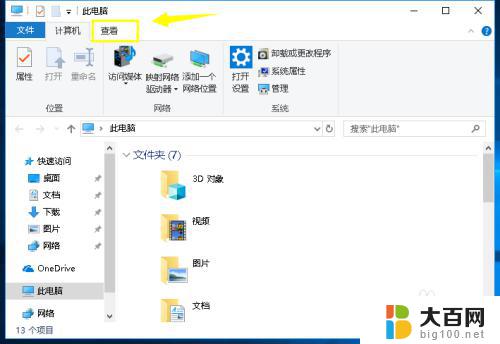
3.在查看菜单里面,点击最后面的选项进入,如下图所示
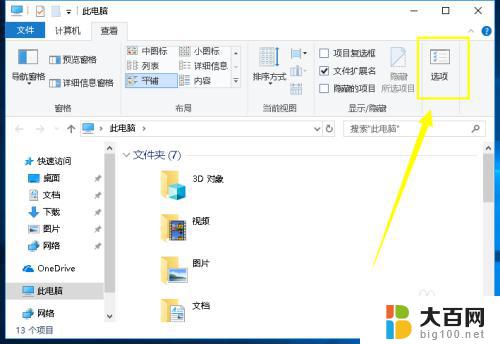
4.进入选项面板,在常规选项卡下。勾选在快速访问中显示最近使用的文件,然后点击应用按钮,如下图所示
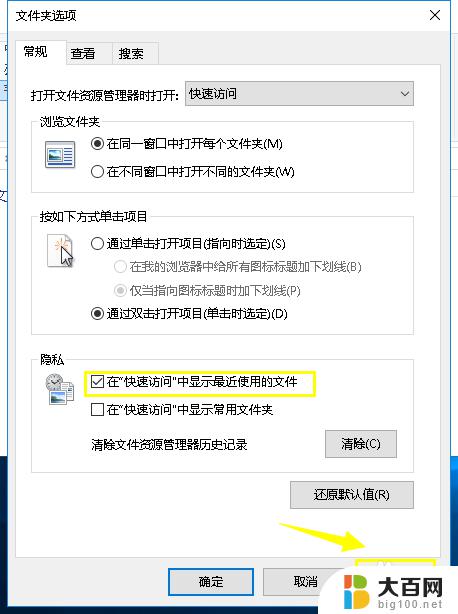
5.回到此电脑,点击快速访问选项卡,如下图所示
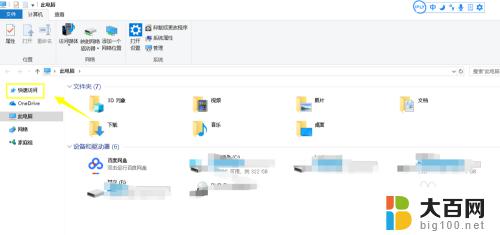
6.我们可以在快速访问栏位下看到最近你打开使用的所有文件了,如下图所示
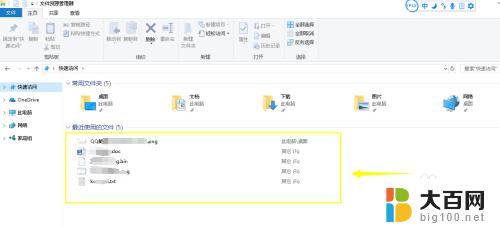
以上就是win10最近文档的所有内容,如果您有任何疑问,请按照小编的方法进行操作,希望这能对您有所帮助。
win10最近文档 win10如何查看最近打开的图片文件相关教程
win10系统教程推荐
- 1 windows10ie浏览器卸载 ie浏览器卸载教程
- 2 电脑设置 提升网速 win10 如何调整笔记本电脑的网络设置以提高网速
- 3 电脑屏幕调暗win10 电脑屏幕调亮调暗设置
- 4 window10怎么一键关机 笔记本怎么使用快捷键关机
- 5 win10笔记本怎么进去安全模式 win10开机进入安全模式步骤
- 6 win10系统怎么调竖屏 电脑屏幕怎么翻转
- 7 win10完全关闭安全中心卸载 win10安全中心卸载教程详解
- 8 win10电脑怎么查看磁盘容量 win10查看硬盘容量的快捷方法
- 9 怎么打开win10的更新 win10自动更新开启教程
- 10 win10怎么关闭桌面保护 电脑屏幕保护关闭指南